
Innehåll
Om du vill skicka påminnelser till dig själv vid en viss tid via e-post eller vill skicka ett mail till någon senare, så här kan du schemalägga e-postmeddelanden i Gmail.
Medan du kanske aldrig tror att du skulle ha en användning för att schemalägga e-postmeddelanden för att skicka vid en senare tidpunkt, kan det faktiskt vara ganska bekvämt och användbart. Om du till exempel skickar ett mail till någon direkt innan arbetsdagen börjar, ser du till att de ser e-posten högst upp i inkorgen när de kontrollerar deras mail på morgonen.
Men om du vanligtvis inte vaknar innan de börjar sin dag, skickar du ett mail i förväg och schemalägger det kan vara bekvämt och det låter dig skicka e-postmeddelandet utan att behöva gå upp tidigt.
Plus, om du vill skicka påminnelser till dig själv via e-post kan du skicka en e-postpåminnelse till dig själv och schemalägga det för en viss tid, som om du behöver gå till mataffären efter arbetet, kan du skicka en påminnelse eller en livsmedelsbutik till dig själv och schemalägga det för att träffa din e-postbrevlåda klockan 17:00 skarp.
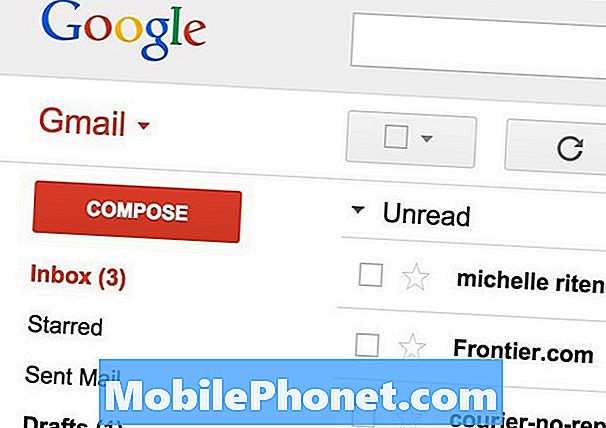
För att göra allt detta finns det en webbläsarutvidgning som heter Boomerang, som i huvudsak lägger till fler funktioner i Gmail för att göra det ännu mer användbart. Det betalade Pro-versioner som du kan använda, men den fria versionen gör ett bra jobb och jag visar dig hur du ställer in det för att starta schemaläggning av e-postmeddelanden och sådant.
Utan ytterligare ado, här är hur du schemalägger e-postmeddelanden i Gmail.
Planera e-postmeddelanden i Gmail
Google har nyligen lagt till en ny funktion i Gmail som tillåter användare att ångra ett skickat e-postmeddelande inom en viss tid. Den här funktionen brukade bara vara tillgänglig för dem som aktiverade i Gmail Labs, men det är inte en standardfunktion i Gmail.
Läs: 13 Gmail Tips & Tricks
En egenskap som Google behöver lägga till är möjligheten att schemalägga e-postmeddelanden för att skicka senare, men till det ögonblicket kommer Boomerang det bästa alternativet.
Det är en webbläsarutvidgning som fungerar i Firefox, Chrome och Safari och kan enkelt installeras genom att gå till Boomerangs hemsida och installera tillägget direkt från hemsidan. Därifrån kommer tillägget att installeras precis som alla andra tillägg, och efter det är det klart att Boomerang är redo att användas direkt i Gmail i din webbläsare.
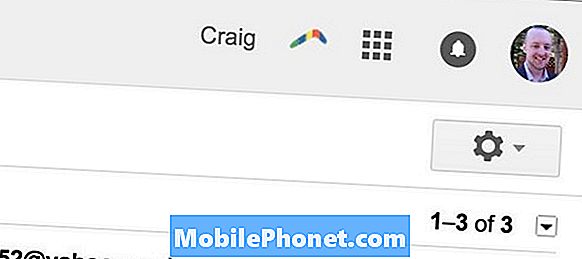
När du öppnar Gmail ska du se en boomerangikon i det övre högra hörnet av fönstret där du kan komma åt Boomerang-inställningar och hantera eventuella schemalagda meddelanden som du har i köen.
För att schemalägga ett e-postmeddelande för att skicka vid ett senare tillfälle, börja helt enkelt genom att komponera ett nytt e-postmeddelande. När du är redo att skicka den, klicka på den röda Skicka senare knappen längst ner. Du har flera alternativ att välja mellan så långt som när Boomerang ska skicka e-postmeddelandet, som om 1 timme eller 2 timmar. Du kan välja en av dessa val och din e-post kommer genast att gå in i köen och skickas vid den tidpunkt du valde.

Du kan också välja en viss tid och datum längst ner. Klicka bara på kalenderikonen för att välja ett datum och skriv in en viss tid som du vill att e-postmeddelandet ska skickas till.
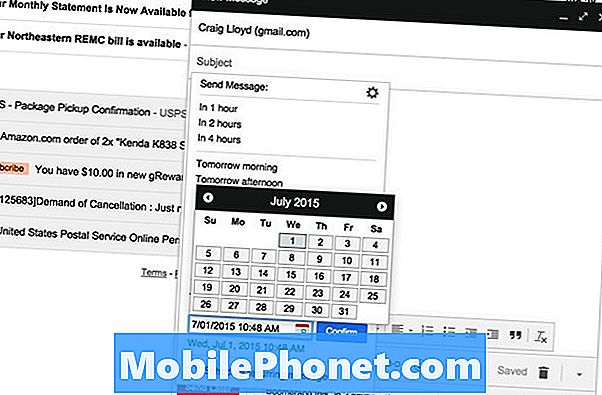
Om du planerat ett mail för att skicka senare, men ändrat dig, kan du avbryta ett e-postmeddelande innan det skickas ut. Bara gå upp till Boomerang ikonen och klicka Hantera schemalagda meddelanden.
Därifrån kan du se en lista med e-postmeddelanden som du har planerat att skicka och du kan ta bort den från kön, för vilken den flyttas till mappen Utkast i Gmail.
Den enda nackdelen med den gratis versionen av Boomerang är att du bara kan schemalägga 10 e-postmeddelanden per månad med betalda versioner som ger dig obegränsad tillgång från $ 4,99 per månad, men om du bara använder alla så ofta är den fria versionen mest troligen bra för dig.
Boomerang har andra funktioner förutom schemaläggning av e-post. Faktum är att förlängningens namn kommer från dess huvuddrag. När du läser ett e-postmeddelande men är för upptagen för att svara på det, kan du berätta för Boomerang att påminna dig om e-postmeddelandet senare på dagen genom att väsentligen skicka det till dig.
Boomerang innehåller även läsningskvittot, efterföljande påminnelser och till och med klicka på spårning, vilket berättar vilka länkar i ditt e-postmeddelande som har klickats på.
Det är en förlängning som inte får mycket uppmärksamhet, men om du har e-postmeddelanden som du hellre vill schemalägga, är Boomerang förlängningen att använda.


